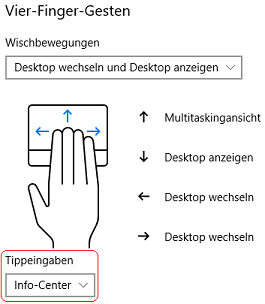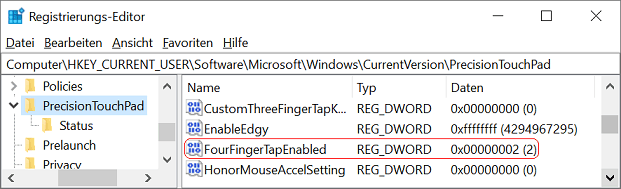|
Bei einer Tippeingabe mit vier Finger (auch als "Vier-Finger-Gesten" bezeichnet) auf einem Präzisionstouchpad (Erkennung der Anzahl der Finger) kann eine bestimmte Aktion (App oder Funktion) ausgeführt werden. In der Standardkonfiguration wird dabei das Info-Center (rechter Bildschirmrand) geöffnet. Es stehen jedoch auch noch andere Funktionen bereit (z. B. mittlere Maustaste). Alternativ lässt sich zudem über den Link "Erweiterte Konfiguration für Gesten" auf der Seite "Touchpad" (Windows-Einstellungen) eine benutzerdefinierte Aktion festlegen.
So geht's (Benutzeroberfläche):
- "" > "" (oder Windowstaste + "I")
- Klicken Sie auf das Symbol "".
- Auf der Seite "" im Abschnitt "" wählen Sie im Auswahlfeld "" die Option "", "", "", "", "" oder "" aus.
So geht's (Registrierung):
- Starten Sie "%windir%\regedit.exe" bzw. "%windir%\regedt32.exe".
- Klicken Sie sich durch folgende Schlüssel (Ordner) hindurch:
HKEY_CURRENT_USER
Software
Microsoft
Windows
CurrentVersion
PrecisionTouchPad
- Doppelklicken Sie auf den Schlüssel "FourFingerTapEnabled".
Falls dieser Schlüssel noch nicht existiert, dann müssen Sie ihn erstellen. Dazu klicken Sie mit der rechten Maustaste in das rechte Fenster. Im Kontextmenü wählen Sie "Neu" > "DWORD-Wert" (REG_DWORD). Als Schlüsselnamen geben Sie "FourFingerTapEnabled" ein.
- Ändern Sie den Wert ggf. auf "0" (Nichts), "1" (Suche), "2" (Info-Center), "3" (Wiedergabe/Pause), "4" (mittlere Maustaste) oder "65535" (Benutzerdefiniert).
- Die Änderungen werden ggf. erst nach einem Neustart aktiv.
Hinweise:
- FourFingerTapEnabled:
0 = Bei Tippeingaben werden keine Aktionen (Apps oder Funktionen) durchgeführt.
1 = Bei der Tippeingabe wird die Windows Suche (Cortana) geöffnet.
2 = Bei der Tippeingabe wird das Info-Center geöffnet. (Standard)
3 = Eine Medienwiedergabe kann wiedergegeben oder pausiert werden.
4 = Die Tippeingabe entspricht der Funktion der mittleren Maustaste.
65535 = Für die Tippeingaben gelten spezielle / individuelle Benutzereinstellungen.
- Ändern Sie bitte nichts anderes in der Registrierungsdatei. Dies kann zur Folge haben, dass Windows und/oder Anwendungsprogramme nicht mehr richtig arbeiten.
Querverweis:
|